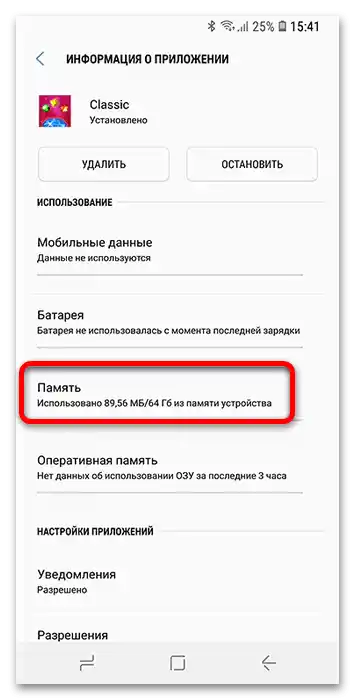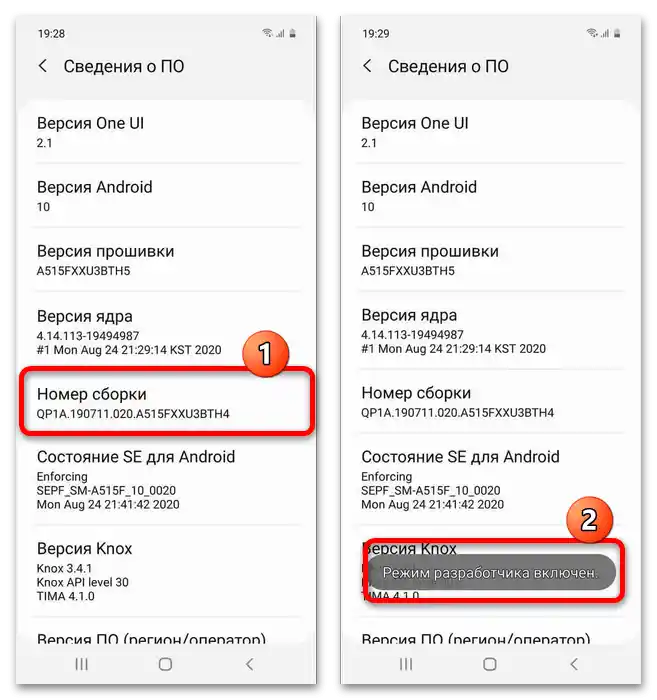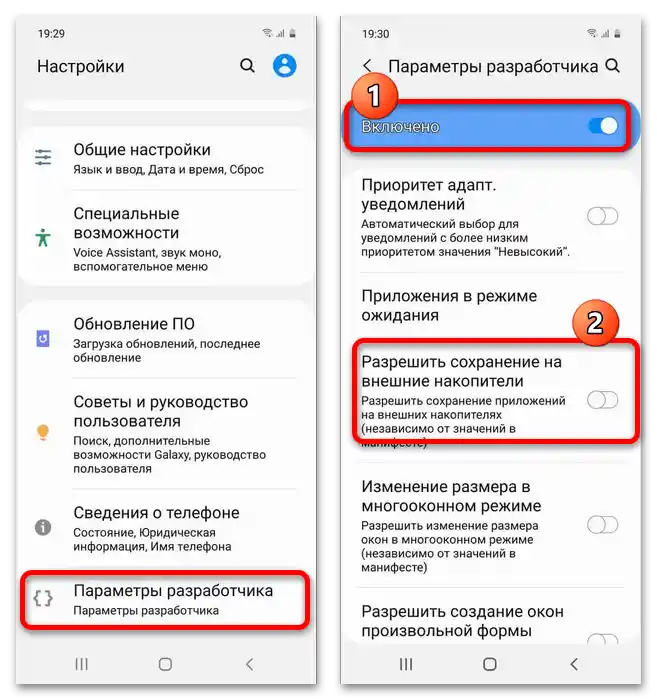Obsah:
Dôležité informácie
Predtým, ako prejdeme k popisu možností ukladania, upozorňujeme, že ani na Samsungu, ani na žiadnom inom zariadení so systémom Android nie je možné priamo sťahovať aplikácie na pamäťovú kartu z obchodov ako Google Play alebo Samsung Galaxy Store: ide o obmedzenia samotného operačného systému. Avšak, toto sa nevzťahuje na inštaláciu APK súborov získaných z internetu, o čom sa tiež budeme rozprávať.
Spôsob 1: Prenos aplikácie
Vzhľadom na informácie uvedené v bloku dôležitých údajov, je možné uložiť aplikáciu na microSD na Samsung prenesením už nainštalovanej.V aktuálnej verzii firmvéru sa to robí nasledovne:
Dôležité! Aby ste predišli problémom, určite si vytvorte zálohu údajov presúvanej aplikácie!
- Otvorenie "Nastavenia" – "Aplikácie".
- V zozname aplikácií nájdite tú, ktorú chcete presunúť na SD kartu, a ťuknite na ňu.
- Využite položky "Úložisko".
![Ako stiahnuť aplikáciu na pamäťovú kartu Samsung-4]()
Tu ťuknite na "Zmeniť".
- Vyberte "Pamäťová karta".
- Stlačte "Presunúť" a počkajte na dokončenie procesu.
Dôležité! Po presune sa neodporúča vyberať pamäťovú kartu z telefónu, pretože to ovplyvní funkčnosť presunutej aplikácie!
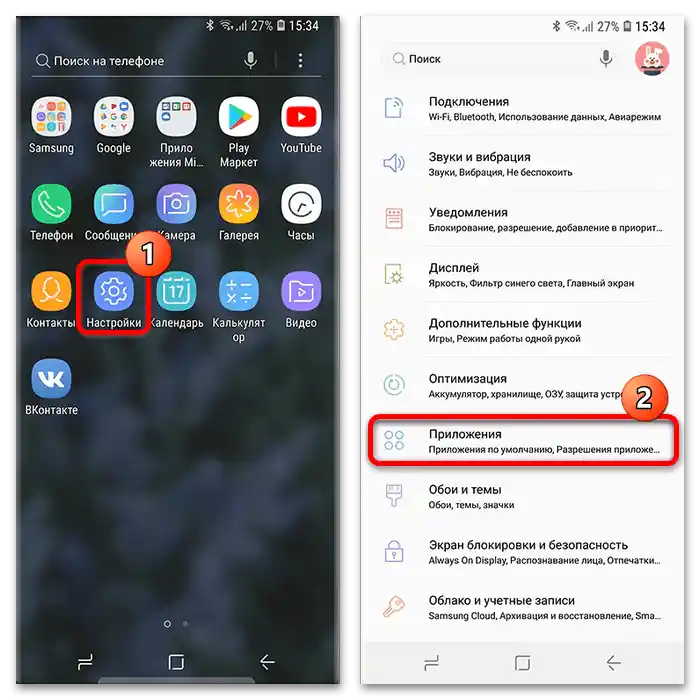
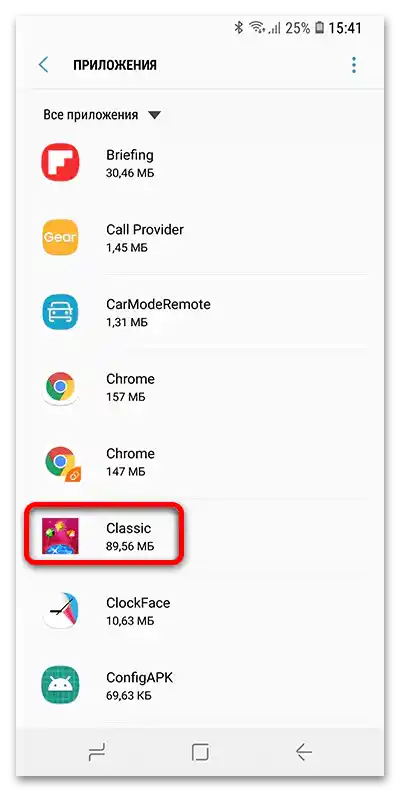
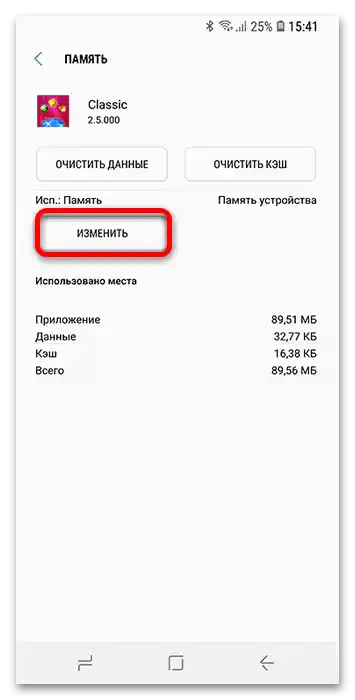
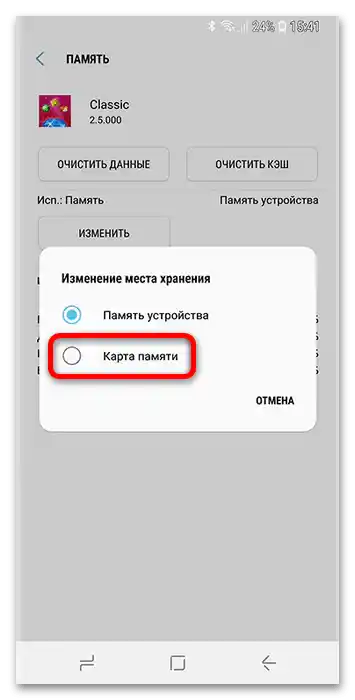
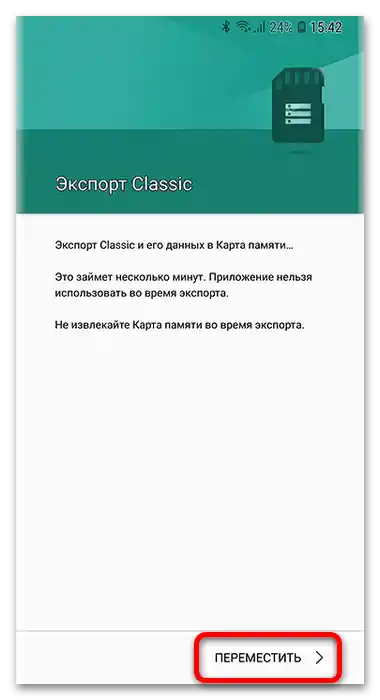
Ak na stránke aplikácie v nastaveniach chýba možnosť presunu, prejdite na časť riešenia problémov nižšie.
Spôsob 2: Stiahnutie APK
Špecifiká fungovania Androidu neumožňujú okamžité inštalovanie aplikácií na microSD, ale aspoň APK súbory je možné tam ukladať – predovšetkým prostredníctvom prehliadača.
Odporúčanie. Stiahnite si inštalátory aplikácií iba z overených zdrojov, pretože inak existuje riziko straty údajov v dôsledku činnosti útočníkov.
- Keďže ide o zariadenia Samsung, ukážeme potrebné nastavenie na príklade systémového prehliadača.Spustite ho, potom ťuknite na tlačidlo menu (tri pruhy dole na paneli nástrojov) a vyberte položku "Nastavenia".
- Prejdite zoznamom možností až k položke "Webové stránky a sťahovanie" a ťuknite na ňu.
- Tu aktivujte možnosť "Pýtať sa pred sťahovaním" – vďaka nej si budete môcť vybrať miesto uloženia sťahovaných dát.
- Taktiež sa dotknite parametra "Miesto uloženia súborov" a vyberte v ňom "Pamäťová karta" – teraz bude predvoleným umiestnením pre správcu sťahovania práve microSD.
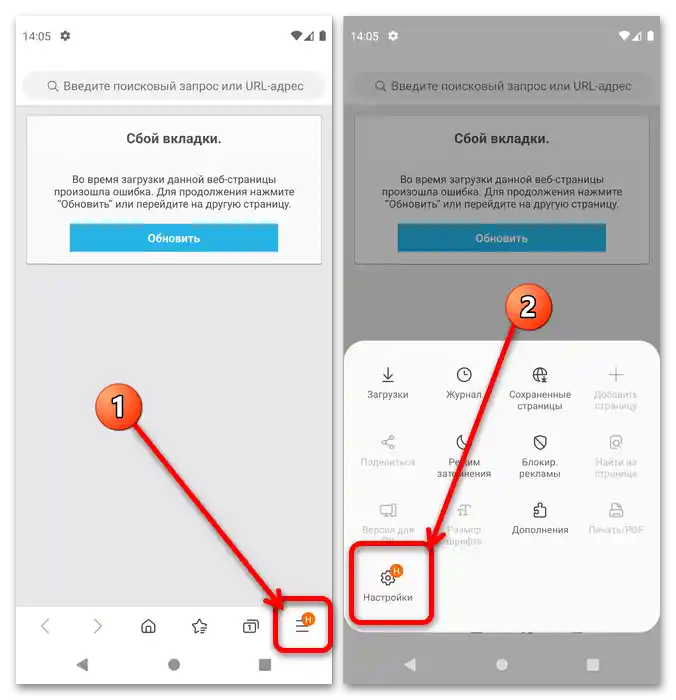

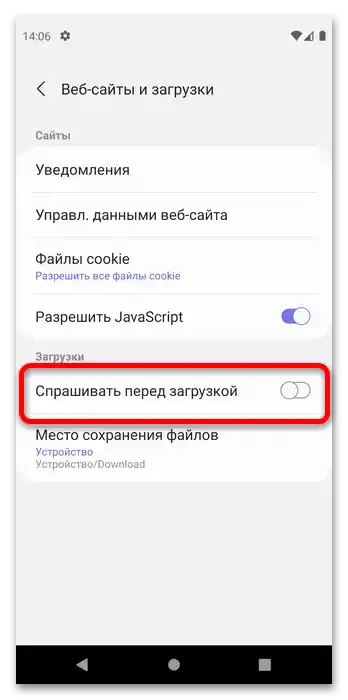
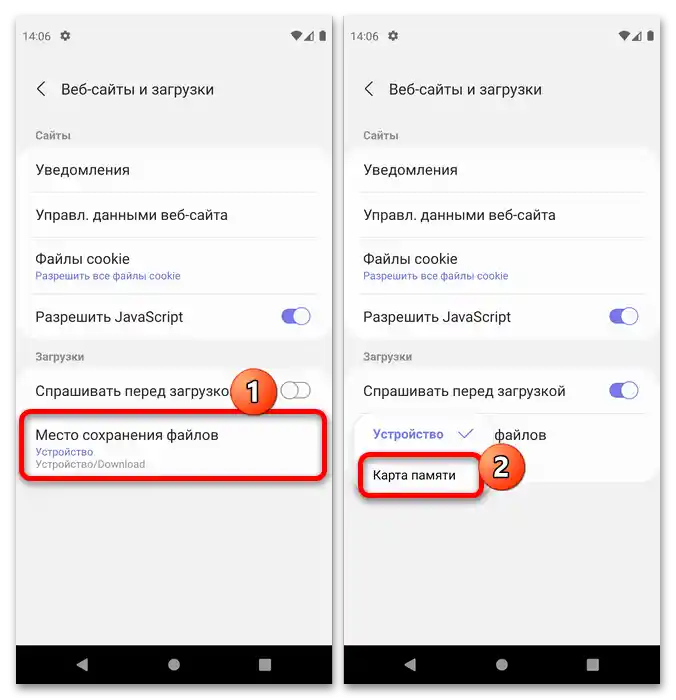
Od tohto momentu by sa APK súbory, ktoré sťahujete na telefón, mali ukladať na pamäťovú kartu, odkiaľ sa softvér dá nainštalovať, a v prípade potreby aj preniesť na externé úložisko, vykonaním prvej inštrukcie v tomto článku.
Riešenie možných problémov
Teraz sa pozrime na typické poruchy, s ktorými sa môžete stretnúť pri vykonávaní vyššie uvedených metód.
Nie sú tlačidlá na prenos v systémovom správcovi aplikácií
Najčastejší problém pri pokusoch uložiť program na microSD – absencia prostriedkov na prenos ako takých. Dôvodov je niekoľko.
- V niektorých verziách firmvéru Samsung je možnosť prenosu programov na pamäťovú kartu predvolene vypnutá, ale môžete ju aktivovať v nastaveniach pre vývojárov. Najprv otvorte prístup k týmto parametrom, využitím inštrukcie podľa odkazu nižšie.
Podrobnosti: Ako zapnúť režim vývojára na Android
![Ako stiahnuť aplikáciu na pamäťovú kartu Samsung-16]()
Po týchto krokoch prejdite do hlavného menu nastavení a kliknite na "Možnosti pre vývojárov". Potom ich zapnite, aby sa otvorili dostupné možnosti, posuňte zoznam nadol k položke "Povoliť ukladanie na externé úložiská" a kliknite na prepínač v nej.
![ako stiahnuť aplikáciu na pamäťovú kartu samsung-17]()
Teraz zostáva len využiť Spôsob 1.
- Ak kroky z prvého bodu ukázali, že možnosti prenosu sú úplne neprítomné, môžete skúsiť vykonať formátovanie pamäťovej karty ako súčasti vnútorného úložiska telefónu, po čom sa objem microSD spojí s flash pamäťou zariadenia a bude sa dať použiť na inštaláciu aplikácií.
Podrobnosti: Prepnúť pamäť smartfónu na pamäťovú kartu
- Tretí dôvod, prečo môže byť presun nedostupný, sú špecifiká samotného programu. Ide o to, že väčšina softvéru pre Android je navrhnutá na prácu práve s flash pamäťou, zatiaľ čo microSD sa využíva len ako úložisko dát a/alebo cache. Navyše niektoré aplikácie na plné fungovanie vyžadujú inštaláciu práve do vnútorného úložiska (zvyčajne ide o systémové riešenia ako ekvalizéry alebo správcu root práv). S tým už nič neurobíte – jedinou možnosťou je hľadanie alternatívy.

Po presune sa program prestal spúšťať
Pomerne zriedkavo sa môžu používatelia stretnúť s nepríjemným problémom: aplikácia sa presunula, ale po tom buď sa vôbec nespúšťa, alebo zobrazuje chybu. Zvyčajne to znamená, že presun predsa len neprebehol bez problémov, alebo je program jednoducho zle otestovaný a musí byť na vnútornej pamäti. Možnosti konania sú tu tiež obmedzené len na preinštalovanie a pravdepodobnú stratu používateľských dát, ak nebola vytvorená zálohová kópia.